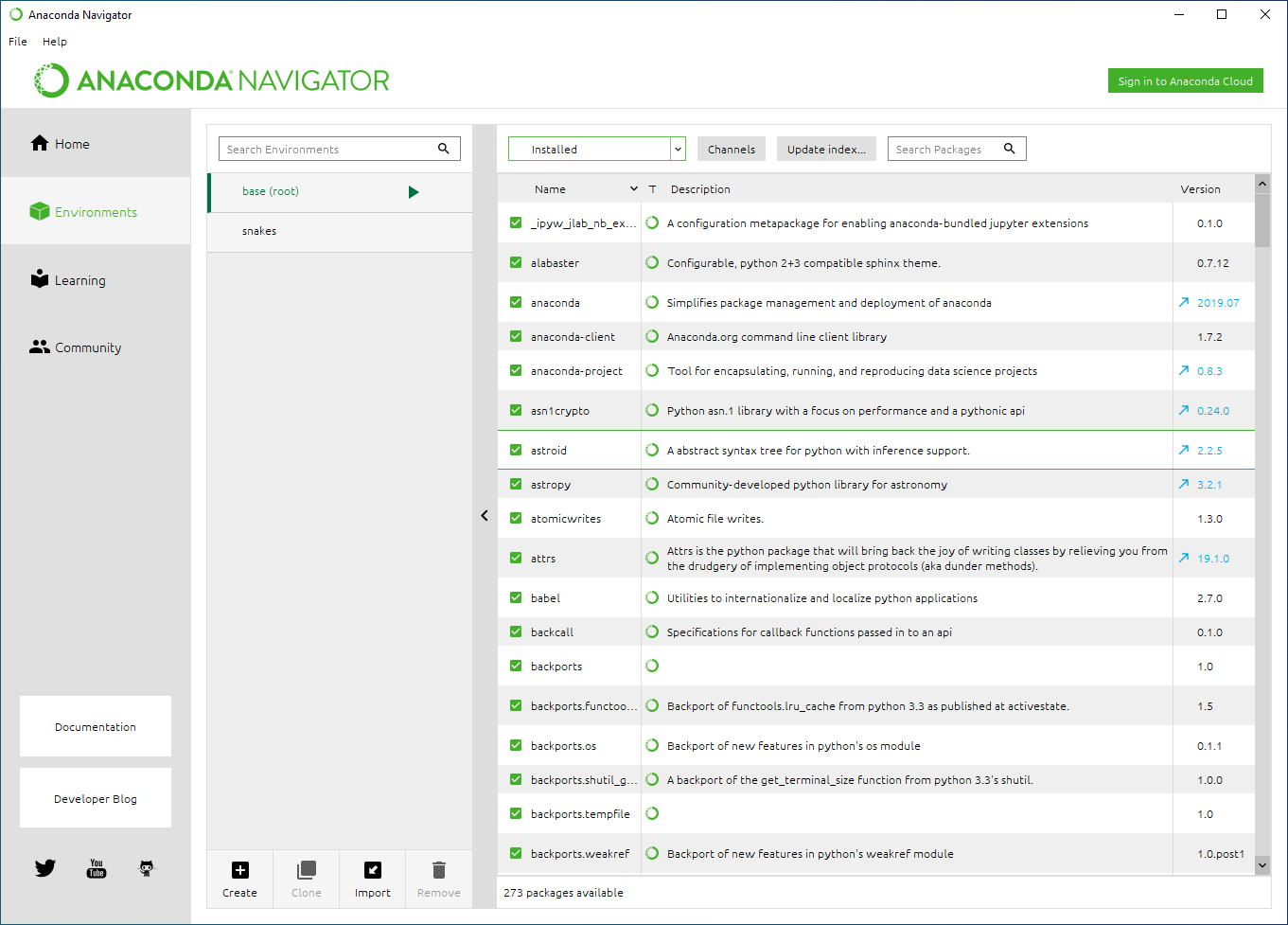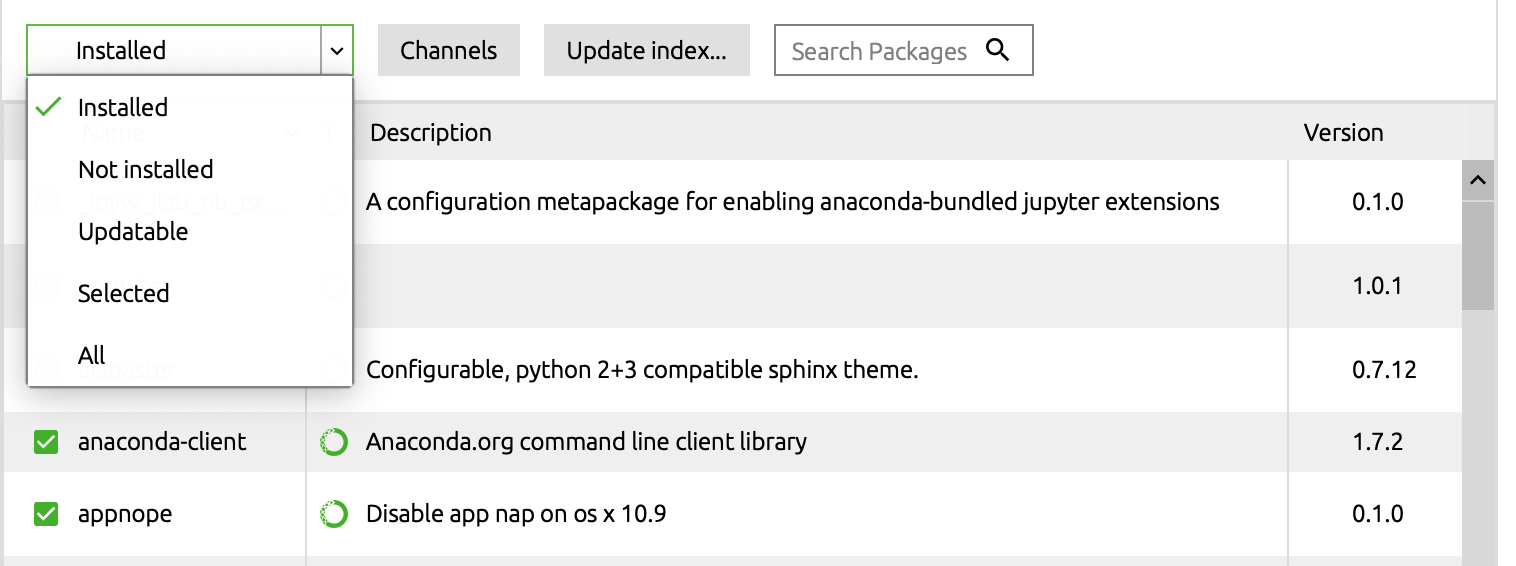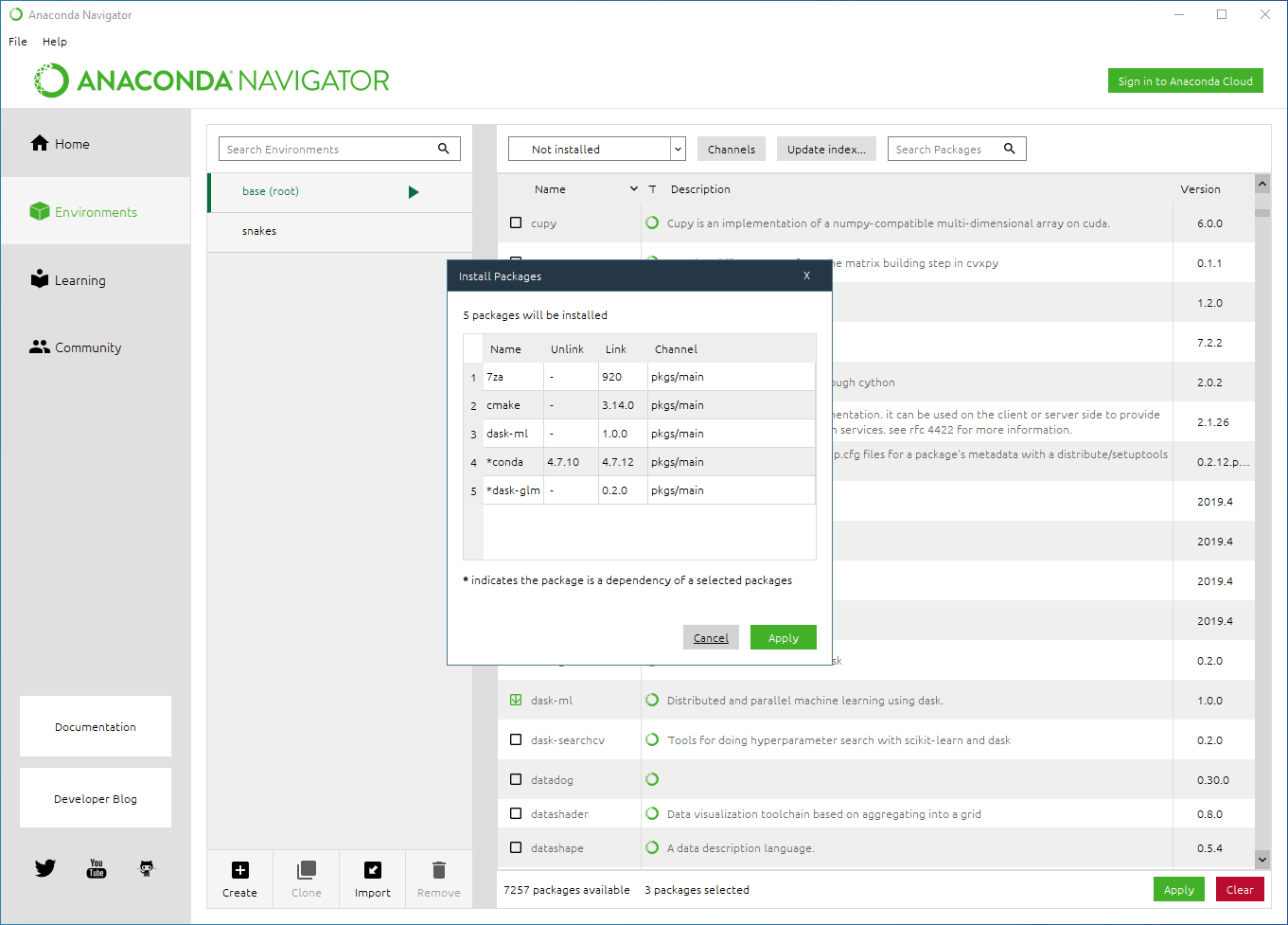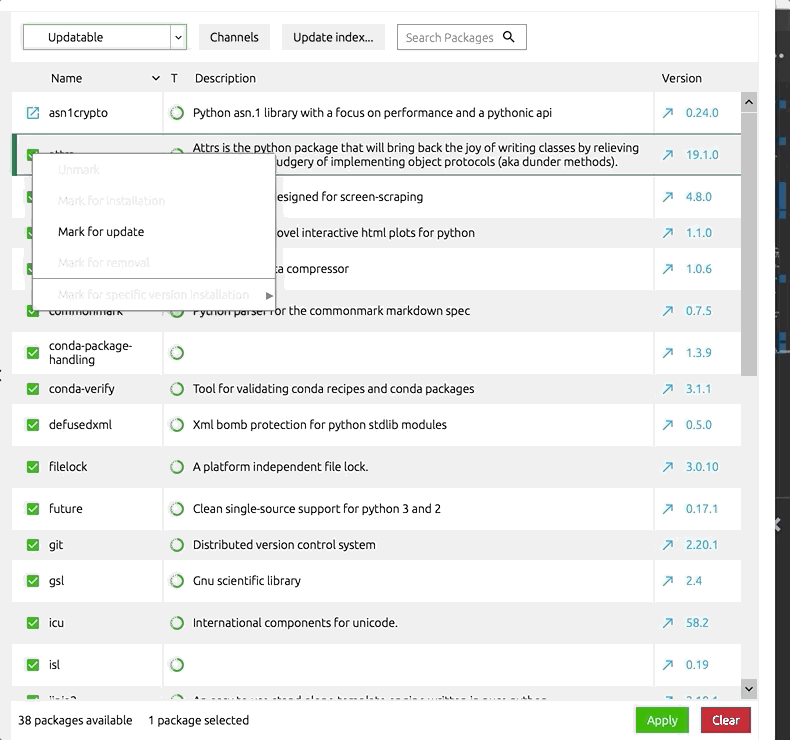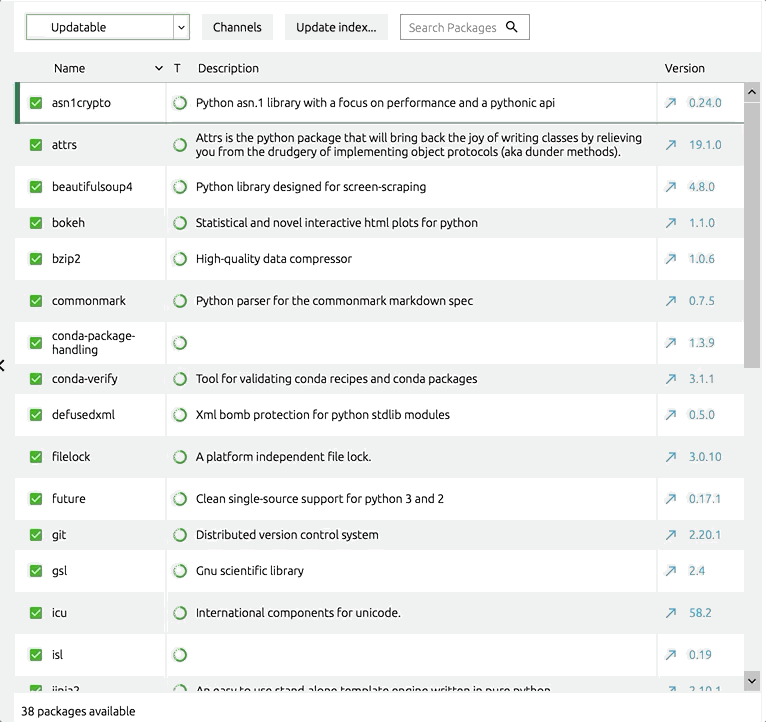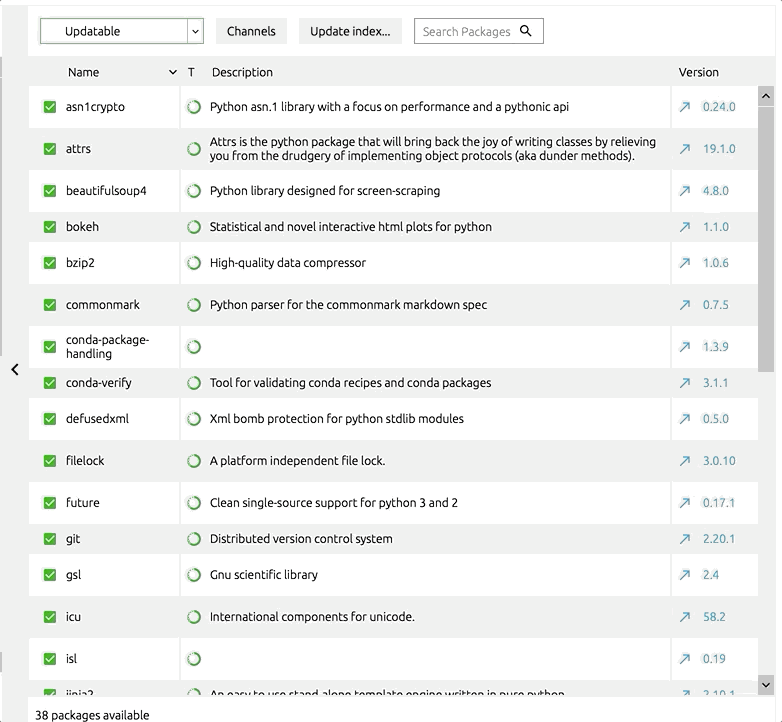管理包¶
在 Navigator Environments选项卡上,右列中的包表列出了包含在左列中选择的环境中的包。
笔记
包是针对每个环境单独管理的。您对包所做的更改仅适用于活动环境。
小费
单击表中的列标题可按包名称、说明或版本对表进行排序。
小费
更新索引按钮使用任何已启用频道中可用的所有包更新包表。
过滤包表¶
默认情况下,包表中仅显示已安装的包。要过滤表格以显示不同的包,请单击已安装旁边的箭头,然后选择要显示的包:已安装、未安装、可更新、已选择或全部。
笔记
选择可更新过滤器会列出已安装且有可用更新的包。
安装包¶
选择“未安装”过滤器以列出在环境频道中可用但未安装的所有软件包。
笔记
仅列出与您当前环境兼容的软件包。
选择要安装的软件包的名称。
单击应用按钮。
查看安装包信息。
您可以按名称、取消链接、链接和频道过滤要安装的软件包。取消链接指示正在删除的内容。链接是正在安装的内容,而不是未链接的包。频道显示安装包的位置。
包在缓存中,它们依赖于使用硬链接的其他包,硬链接本质上指向一个包,而不是将它复制到环境中。Unlink 删除该包的硬链接。如果您尝试安装的软件包是其他软件包的依赖项,则“链接”列将显示为安装所选软件包而创建的软件包版本的硬链接。
小费
如果安装新包后它没有出现在包表中,请选择主页选项卡,然后单击刷新按钮重新加载包表。